笔记本电脑的win7系统使用时间久了之后,就难免会出现各种各样的故障问题,这时一般都可以考了通过重装系统win7解决问题。有些朋友想了解笔记本自己重装系统怎么弄,下面就给大家演示下详细的笔记本重装自己的电脑系统方法,一起往下看。
工具/原料:
系统版本:win7旗舰版
品牌型号: 联想小新Pro 16 2021
软件版本:下载火(xiazaihuo.com)三步装机版v1.0 下载火(xiazaihuo.com)一键重装系统v2990
方法/步骤:
方法一:使用下载火(xiazaihuo.com)三步装机版给自己的电脑一键重装win7系统
1、笔记本重装自己的电脑系统方法,首先下载安装下载火(xiazaihuo.com)三步装机版到电脑上安装好,然后双击打开,选择windows7系统,点击立即重装。

2、这里等待下载安装系统所需要的各种资源。

3、再耐心等待系统部署安装环境。

4、安装环境部署完成后,就点击立即重启。

5、进入启动管理器界面,这里选择第二项,按回车键进入pe系统。

6、这里耐心等待系统格式化分区,进行自动安装。

7、弹出引导修复工具界面,在C盘前打勾再确定。

8、提示是否进行PE引导菜单回写时,点击确定。

9、提示安装结束后,就点击立即重启。
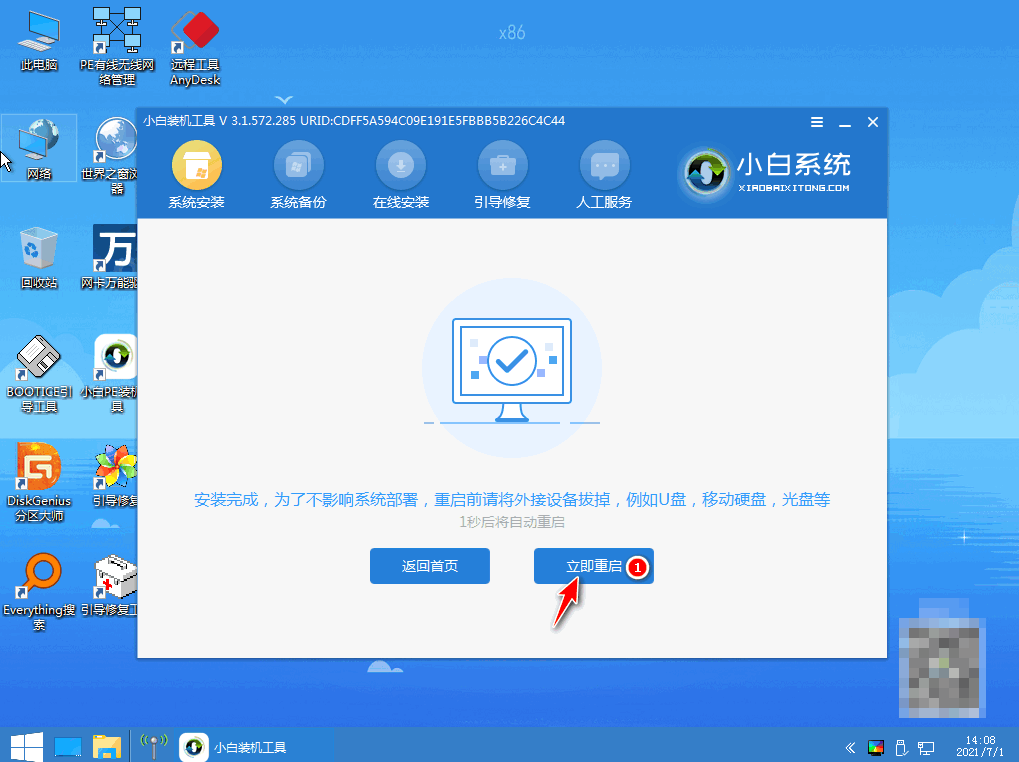
10、再次进入启动管理器界面,选择windows7,按回车。

11、经过多次重启电脑之后,最后进入系统桌面笔记本重装win7系统完成。
电脑重装系统英文步骤视频图文教程
平日里使用电脑工作或者游戏的时候,如果发现电脑系统有问题了,那就是时候需要进行重装系统了。想要重装系统的朋友可以参考一下小编下面提供的电脑重装系统英文步骤视频图文方法,一起来看看吧。

方法二:使用下载火(xiazaihuo.com)一键重装系统给自己的电脑在线重装win7系统
1、首先下载安装下载火(xiazaihuo.com)一键重装系统软件安装好,打开后,选择需要安装的win7系统版本,点击下一步。

2、勾选好要同时安装的其他软件,点击下一步。

3、请耐心等待软件下载安装系统的各项资源。

4、还要耐心等待系统安装环境部署完成,然后点击立即重启。

5、进入启动管理器界面,这里选择第二项,按回车。

6、耐心等待系统自动安装即可。

7、进入引导修复工具界面后,在C盘前打勾,点击确定。

8、弹出提示会写PE菜单时,点击确定。

9、提示系统安装完成后,就点击立即重启。
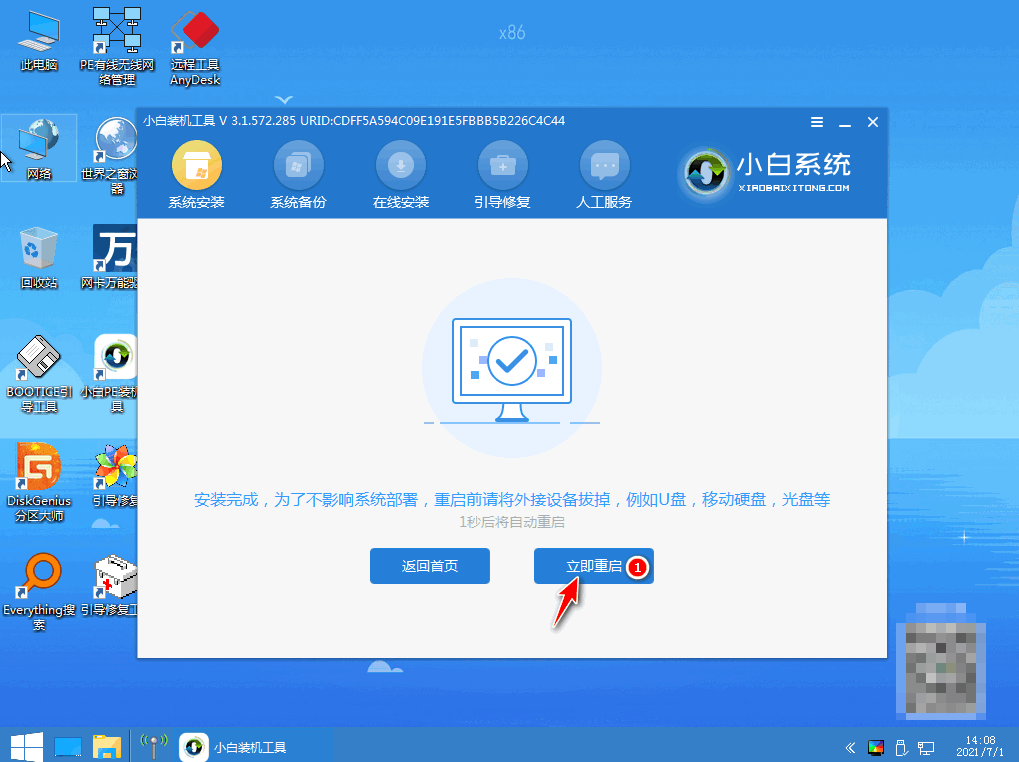
10、再次进入启动管理器,选择windows7,按回车。

11、进入系统桌面,笔记本重装win7系统完成。

总结:
以上就是小编为大家带来的笔记本重装自己的电脑系统教程的全部内容了,两个方法都是使用的下载火(xiazaihuo.com)软件,但是方法不尽相同,大家按照自己的理解选择使用吧,希望本文可以帮助到大家。
以上就是电脑技术教程《图文详解笔记本如何重装自己的电脑系统》的全部内容,由下载火资源网整理发布,关注我们每日分享Win12、win11、win10、win7、Win XP等系统使用技巧!硬盘数据恢复软件哪个好呢
硬盘在使用过程中出现损坏的情况相信很网友们都碰到过,硬盘损坏后不仅仅是硬件的损失,更会导致其存储的数据损坏甚至丢失。那么硬盘损坏后应该如何修复?那么硬盘数据恢复软件哪个好?下面小编就给大家分享一些硬盘修复工具软件,有需要的小伙伴们可以看一看。



